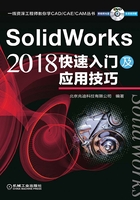
4.5 面向对象的操作
4.5.1 删除对象
下面以删除图4.5.1所示的模型中的筋特征为例,来说明删除特征的一般操作步骤。

图4.5.1 删除对象
Step1. 打开文件D:\swxc18\work\ch04.05.01\support-base01.SLDPRT。
Step2. 在设计树中选中 特征,右击,在系统弹出的快捷菜单中选择
特征,右击,在系统弹出的快捷菜单中选择 命令,系统弹出“确认删除”对话框。
命令,系统弹出“确认删除”对话框。
Step3. 定义是否删除内含的特征。在“确认删除”对话框中选中 复选框,此时“确认删除”对话框显示如图4.5.2所示。
复选框,此时“确认删除”对话框显示如图4.5.2所示。

图4.5.2 “确认删除”对话框
说明:内含的特征是指所选特征的父特征。本例中所选特征的内含特征即为“草图2(草图)”,如果取消选中 复选框,则系统执行删除命令后,将只删除特征,而不删除草图。
复选框,则系统执行删除命令后,将只删除特征,而不删除草图。
Step4. 单击对话框中的 按钮,完成特征的删除。
按钮,完成特征的删除。
4.5.2 对象的隐藏与显示控制
对象的隐藏与显示就是通过一些操作,使某些对象在图形区中不显示或显示,通常用于隐藏辅助的草图、辅助参考体、引起遮挡的部件等。对于同一类型的对象,系统提供了整体的显示与隐藏开关,如图4.5.3所示,用户可以统一隐藏或显示某一类型的对象。需要注意的是,如果某个对象已经单独设置其隐藏状态,将不再受到整体开关的控制。

图4.5.3 显示控制开关
下面以图4.5.4所示的模型为例,来说明隐藏与显示对象的一般操作过程。

图4.5.4 隐藏对象
Step1. 打开文件D:\swxc18\work\ch04.05.02\gear-shaft.SLDPRT。
Step2. 隐藏单个对象。在设计树中右击 节点,在系统弹出的快捷菜单(图4.5.5)中选择
节点,在系统弹出的快捷菜单(图4.5.5)中选择 命令,此时该点将不在图形区显示。
命令,此时该点将不在图形区显示。
Step3. 隐藏连续的多个对象。
(1)在设计树中选择 节点,按住键盘上的Shift键,然后单击
节点,按住键盘上的Shift键,然后单击 节点,此时将选中3个对象,设计树显示如图4.5.6所示。
节点,此时将选中3个对象,设计树显示如图4.5.6所示。
(2)在选中的对象上右击,在系统弹出的快捷菜单中选择 命令,此时被选中的对象将不在图形区显示,如图4.5.7所示。
命令,此时被选中的对象将不在图形区显示,如图4.5.7所示。
Step4. 隐藏不连续的多个对象。
(1)在设计树中选择 节点,按住键盘上的Ctrl键,然后单击
节点,按住键盘上的Ctrl键,然后单击 节点,此时将选中2个对象。
节点,此时将选中2个对象。
(2)在选中的对象上右击,在系统弹出的快捷菜单中选择 命令,此时被选中的对象将不在图形区显示。
命令,此时被选中的对象将不在图形区显示。
Step5. 隐藏原点。在设计树中右击 节点,在系统弹出的快捷菜单中选择
节点,在系统弹出的快捷菜单中选择 命令,此时原点将不在图形区显示,结果如图4.5.4b所示。
命令,此时原点将不在图形区显示,结果如图4.5.4b所示。

图4.5.5 快捷菜单

图4.5.7 隐藏多个对象后

图4.5.6 设计树